激活Win11系统提示不接受产品密钥什么原因 激活Win11系统提示不接受产品密钥多种解决方法
电脑安装上win11系统之后要激活系统,不然大部分功能都用不了。最为常见激活系统的方法是使用密钥,但是在操作过程中遇上不接受产品密钥的提示,这该怎么办?针对这个疑问,现在介绍几种解决激活Win11系统提示不接受产品密钥的方法。
解决方法如下:
1、检查Windows是否已经激活
按Windows+I启动“设置”应用程序,然后单击“系统”选项卡右侧的“激活” 。
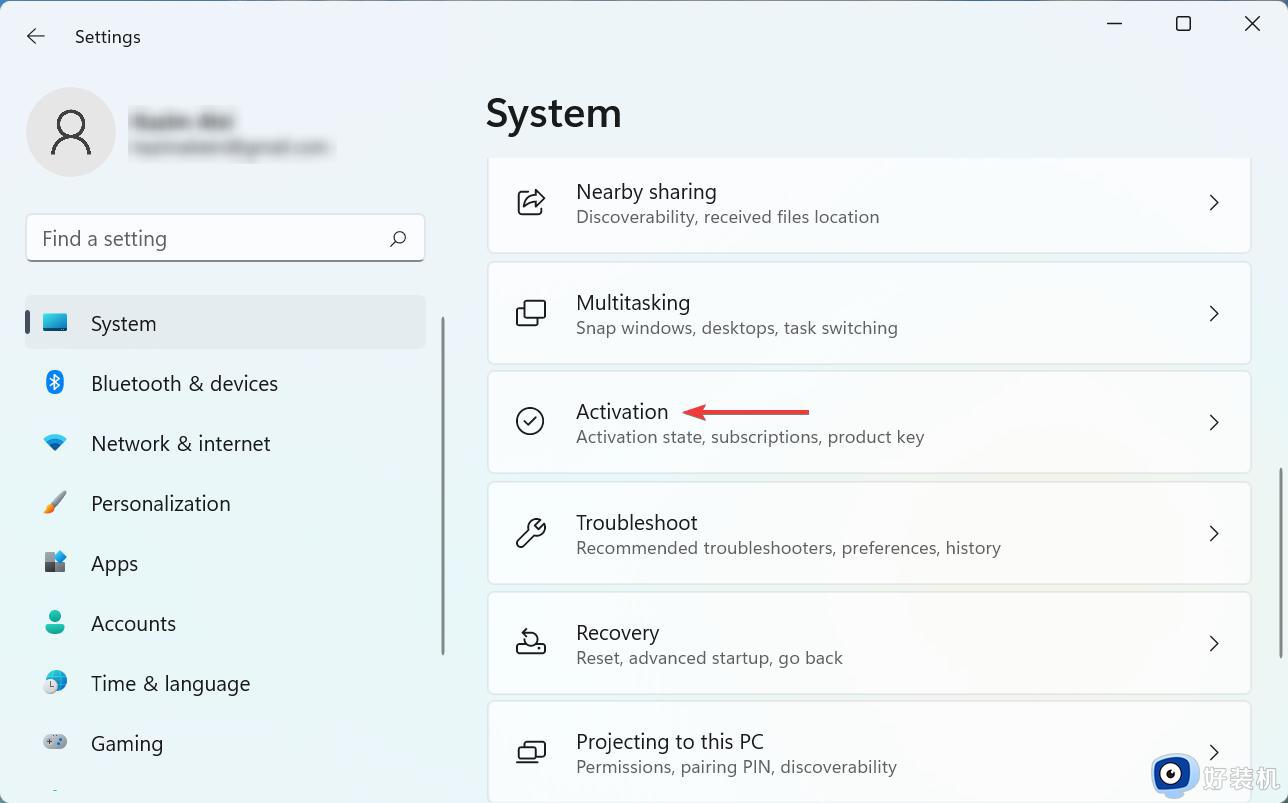
现在,检查Activation 状态是否为Active。如果是这种情况,Windows 已经被激活。
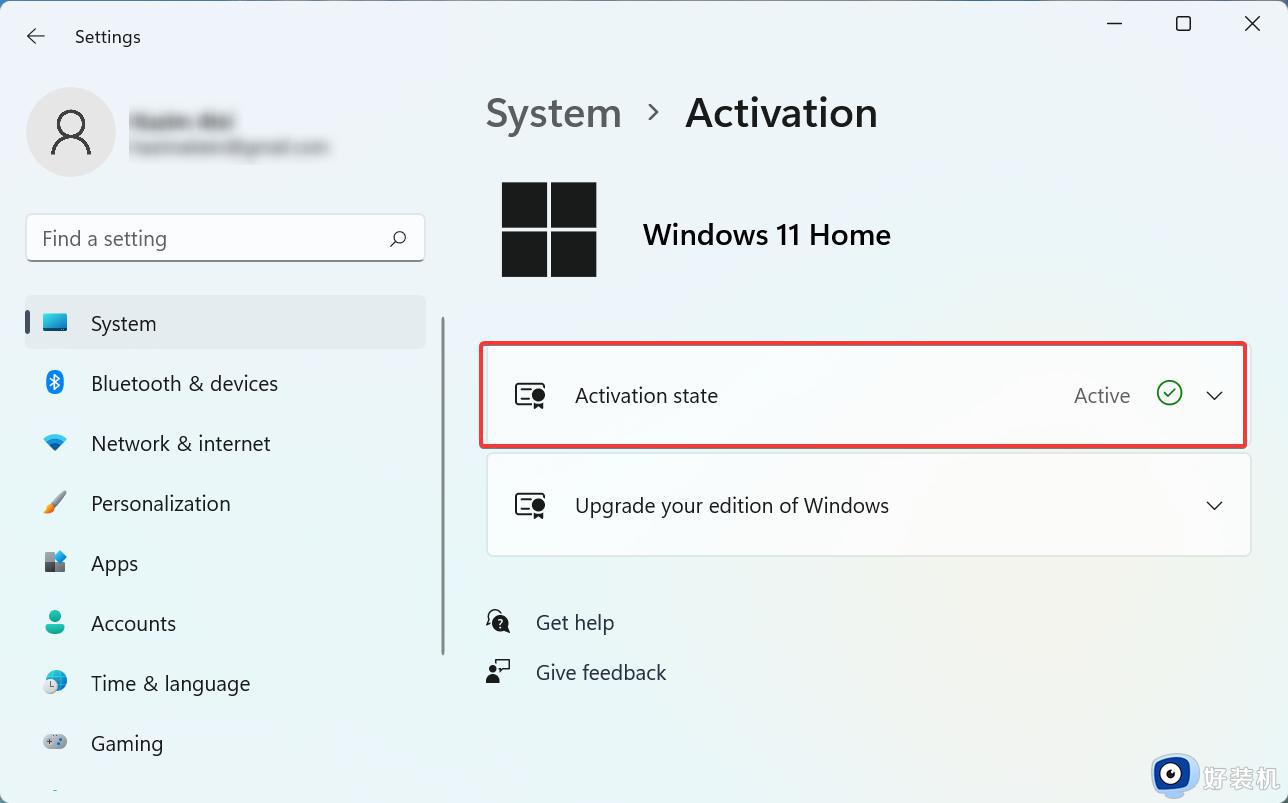
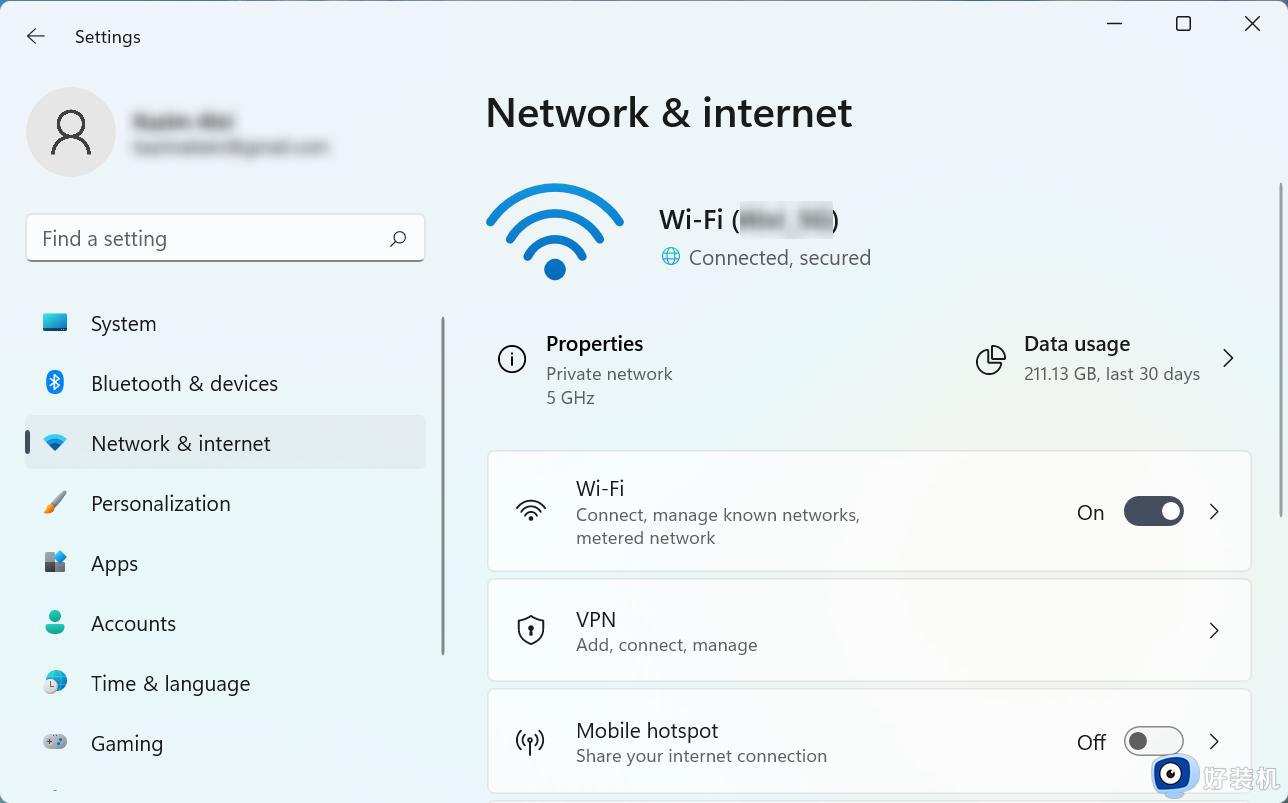
您必须检查的第一件事是是否已激活 Win11。在许多情况下,用户会四处激活已注册的操作系统版本,这就是 Win11 不接受产品密钥的原因。
如果未激活 Win11 并且您仍然遇到错误,请继续执行下面列出的方法。
2、确保您输入了正确的产品密钥
通常,用户会错误地输入错误的产品密钥。微软已经将这个过程自动化了,如果你从 Windows 10 升级,你不需要手动输入密钥。
但如果您是第一次安装 Win11,请确认所有字符都输入正确。人们经常混淆8和B,因此请检查此类问题。
此外,请检查您是否激活了正确的版本。例如,您不能将 Win11 家庭版产品密钥用于 Win11 专业版。
3、检查互联网连接
您需要稳定的 Internet 连接才能激活 Win11。对于许多用户来说,这就是 Win11 不接受产品密钥的原因。
专家提示:某些 PC 问题很难解决,尤其是在存储库损坏或 Windows 文件丢失时。如果您在修复错误时遇到问题,则您的系统可能已部分损坏。我们建议安装 Restoro,这是一种可以扫描您的机器并确定故障所在的工具。
单击此处下载并开始修复。
因此,请确保 Internet 连接正常,并且您的速度没有变慢。另外,请使用网络速度监视器对其进行监控,一旦速度稳定,请继续激活。
4、运行 Windows 激活疑难解答
按Windows+I启动设置应用程序,然后单击右侧的激活。
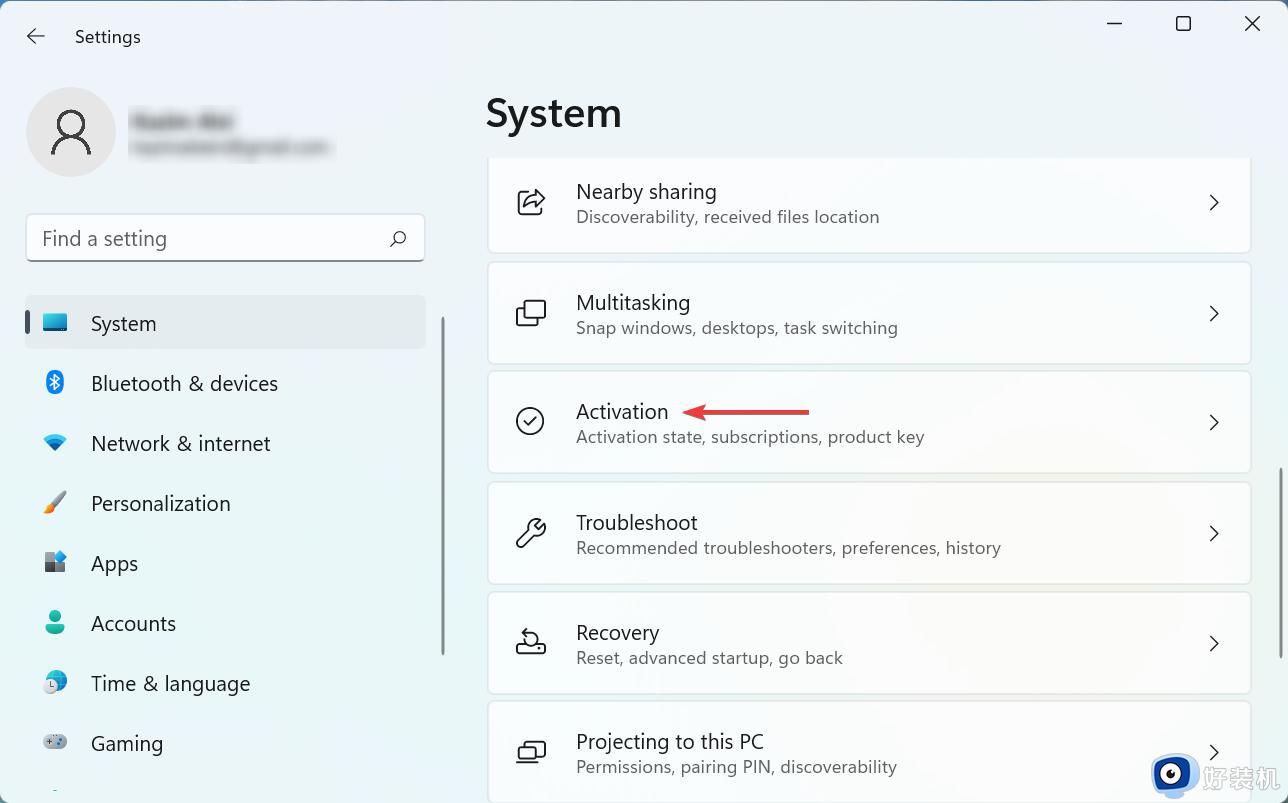
在此处找到并单击“疑难解答”选项。
等待疑难解答程序运行,并在提示完成该过程时选择适当的响应。
当 Win11 产品密钥不起作用时,内置故障排除程序非常有用。它将立即自动识别并消除问题。
请记住,您只能在通过管理员帐户登录时运行疑难解答。此外,如果疑难解答程序丢失,则很可能是 Win11 已激活。
如果此方法也不起作用,请转到 Win11 的最后一种方法。
5、重置Win11许可证状态
按Windows+S启动“搜索”菜单,在文本字段中输入“终端”,右键单击相关搜索结果,然后选择“以管理员身份运行”。
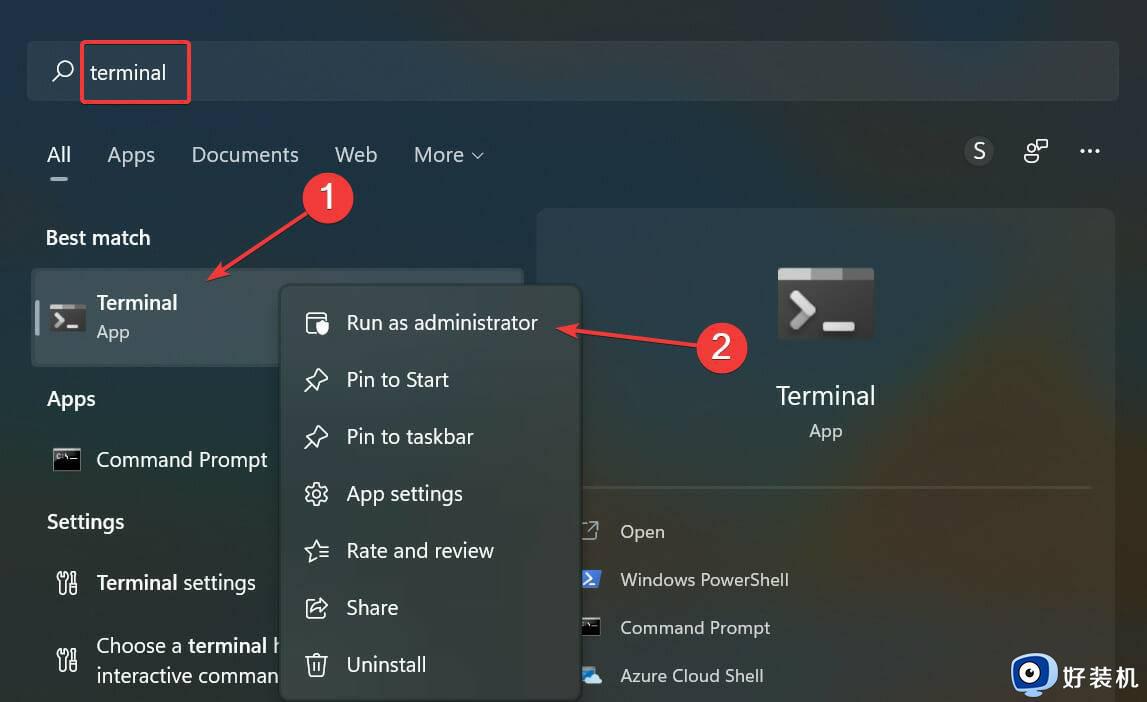
在出现的UAC (用户帐户控制)提示中单击是。
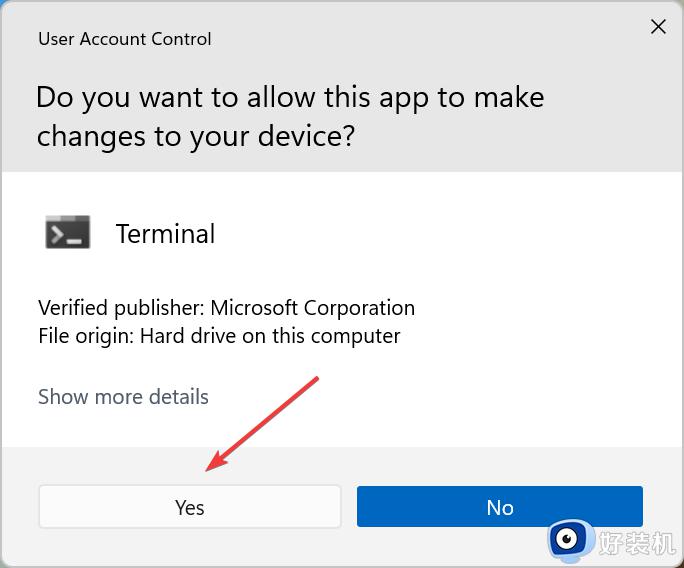
现在,单击向下箭头并选择命令提示符以在新选项卡中打开它。或者,您可以点击Ctrl++ 。Shift2
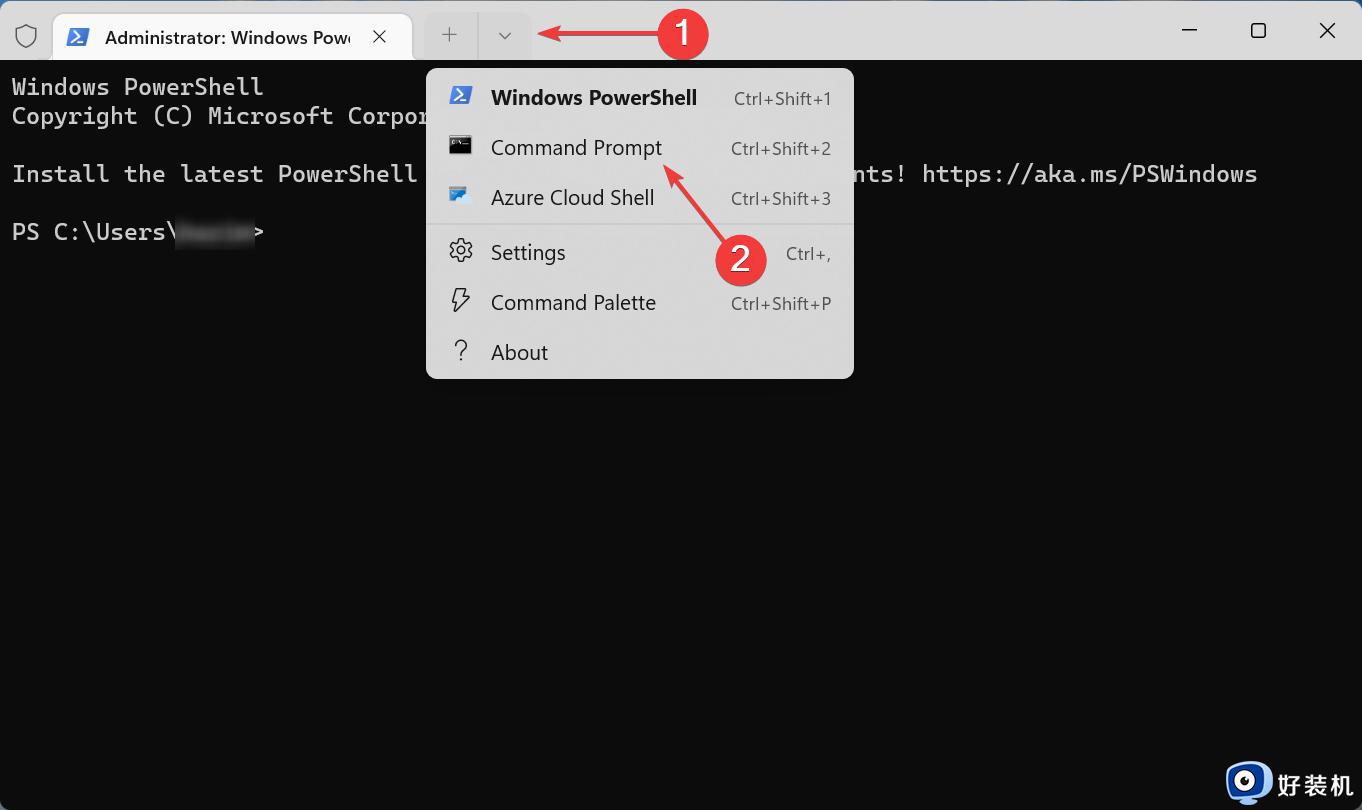
接下来,粘贴以下命令并点击Enter重置许可证状态:slmgr.vbs –rearm
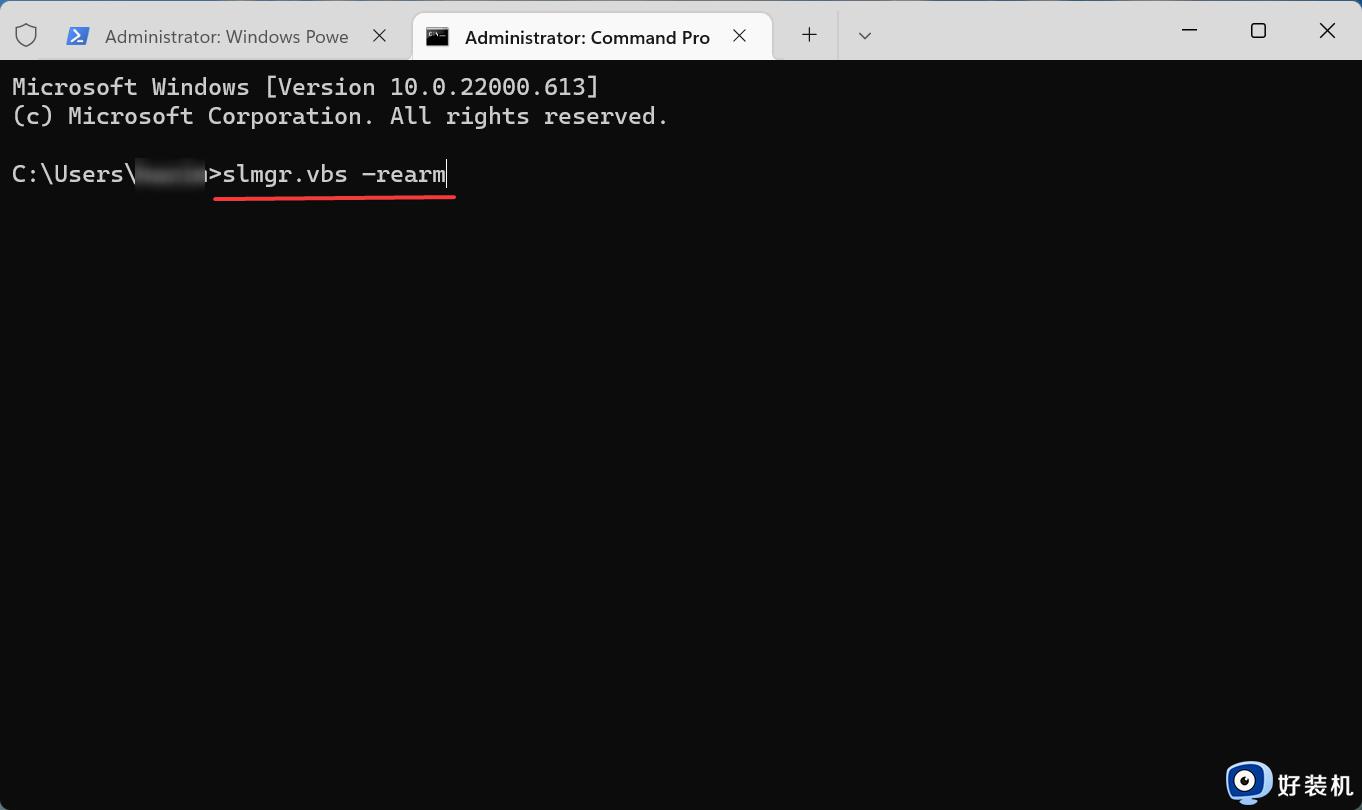
完成后,重新启动计算机,Win11 应该会接受产品密钥。
虽然极不可能,但如果此方法无法正常工作。您可以全新安装 Win11,然后激活它,因为上次安装可能没有正确完成。
上述就是激活Win11系统提示不接受产品密钥的多种解决方法,根据教程步骤设置,很快系统就能够正常进行激活了。
激活Win11系统提示不接受产品密钥什么原因 激活Win11系统提示不接受产品密钥多种解决方法相关教程
- 怎么查自己电脑windows11产品密钥 查看windows11系统产品密钥的方法教程
- 已经激活的win11怎么看密钥 win11查看激活密钥命令详细步骤
- 电脑win11系统激活码永久万能2023 win11各版本产品密钥key最新免费(100%有效)
- windows11激活产品密钥大全 最新windows11激活码免费分享
- windows11怎么激活密钥 windows11激活密钥在哪
- win11专业版永久激活方法 win11专业版如何激活
- 查看win11激活码在哪里 查看win11激活信息的方法
- win11专业版为什么无法激活 win11专业版显示无法激活处理方法
- win11重装系统后怎么激活 安装完win11系统后如何激活
- windows11家庭版产品密钥怎么获取 windows11家庭版最新密钥2023
- win11如何关闭个性化锁屏界面 win11关闭个性化锁屏界面的方法
- 如何把win11系统界面改成经典版 win11系统界面改成经典版的设置方法
- 笔记本win11投屏电视机怎么弄 笔记本win11怎么投屏到电视
- 笔记本从win11还原到win10的方法 笔记本win11怎么恢复到win10
- 笔记本win11没有wifi选项了怎么回事?笔记本win11的wifi功能不见了如何解决
- 笔记本win11的wifi功能不见了怎么回事 笔记本windows11wifi功能消失了如何恢复
win11教程推荐
- 1 笔记本从win11还原到win10的方法 笔记本win11怎么恢复到win10
- 2 win11照片预览不显示怎么办 win11照片不显示预览如何解决
- 3 笔记本电脑升级win11触摸板失灵怎么办 win11笔记本电脑触摸板用不了修复方法
- 4 windows11自带虚拟机怎么使用 win11自带的虚拟机使用教程
- 5 windows11自带的游戏在哪里 win11如何调出电脑自带游戏
- 6 win11字体库在哪里 windows11字体文件在哪
- 7 windows11桌面添加日历怎么设置?win11如何将日历添加到电脑桌面上去
- 8 win11怎么设置亮度自动调节 win11自动亮度开关在哪里
- 9 win11怎么一直显示更多选项菜单 win11右键菜单显示更多选项设置方法
- 10 win11任务栏图标全部显示的方法 win11任务栏怎么显示全部图标
